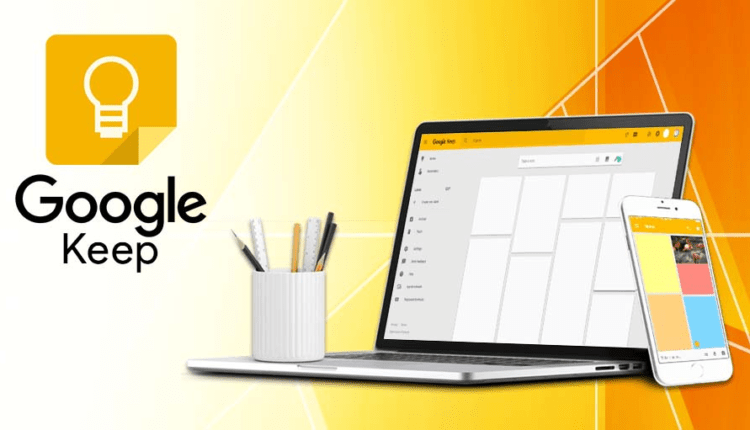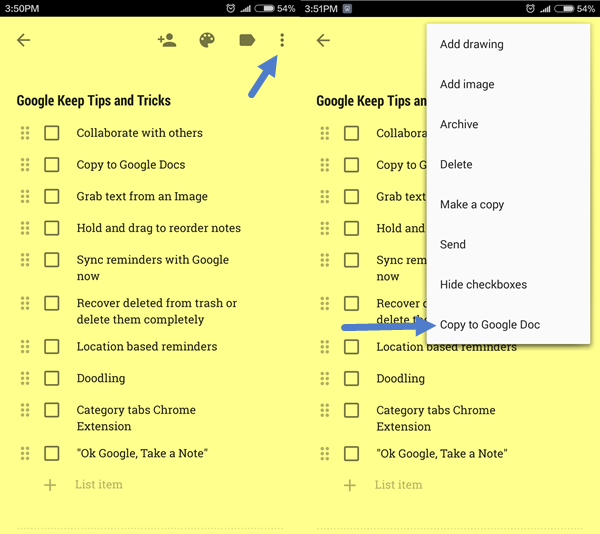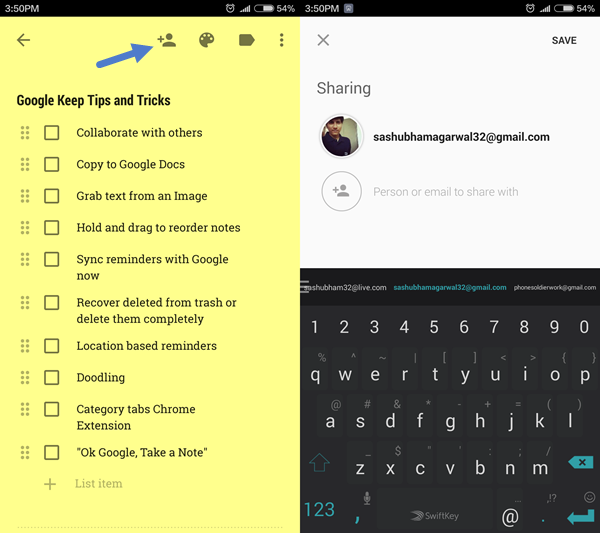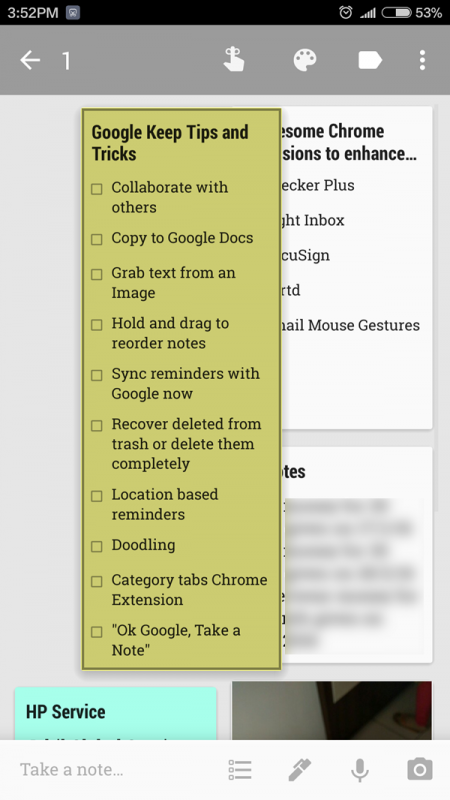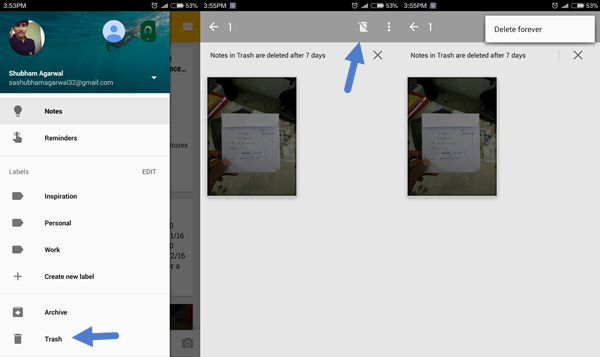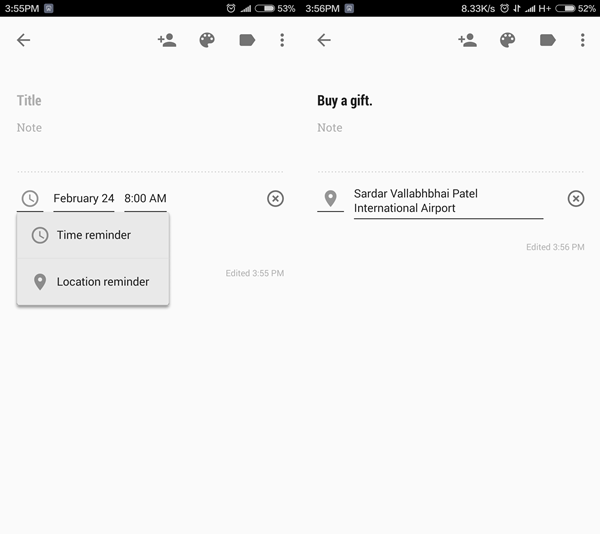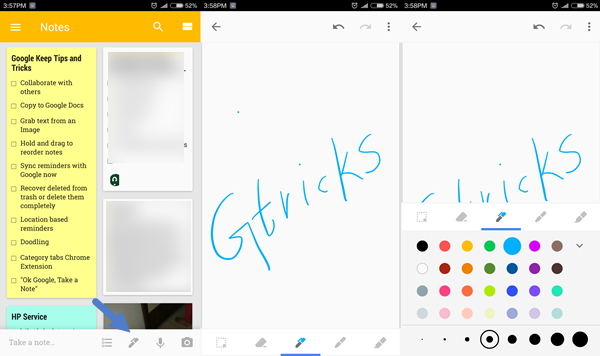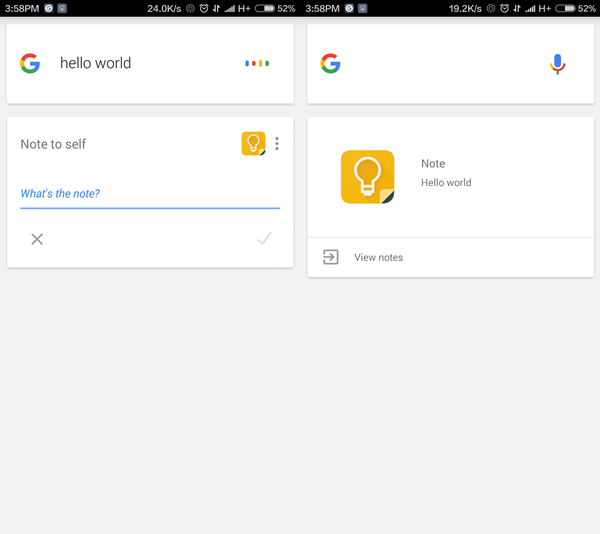10 Google Keepi mobiilirakenduse näpunäidet, mida te ei saa endale lubada
Google'i enda märkmete tegemise rakendus Keep sisaldab kõiki sellel platvormil soovitud funktsioone, sealhulgas kaunist materjaliteemalist mobiilirakendust, platvormideülest sünkroonimist ja meeldetuletusi. Vaatamata lihtsalt kasutatavale liidesele ei kasuta kõik selle võimalusi täiel määral ära. Siin tutvustame teile mõningaid parimaid Google Keepi rakenduse näpunäiteid, mida te ei saa lubada.
Google Keepi näpunäited ja nipid mobiilirakenduses
Kuigi nende näpunäidete ekraanipildid pärinevad Androidi rakendusest, on toimingud ja näpunäide veebivaate puhul samad.
. Loo punktid
Kuna Keep ei toeta teksti vormindamist, on teil enamasti märkeruudud isegi mitteülesannete loendite puhul. Õnneks saate luua täppe, mis eraldavad loendis erinevad üksused. Alustage loendit kas tärniga (*) või sidekriipsuga (-) või plussmärgiga (+) ja kui hüppate uuele reale, lisatakse need automaatselt uue rea algusesse.
Seda näpunäidet saate kasutada ka taande loomiseks. Kasutage esmase täppina tärni (*), vajutage sisestusklahvi, eemaldage tärn ja kasutage sekundaarse täppina pluss (+) ja kolmanda järgu täppina kriips (-). Kuigi vahekaarte pole, kuid see teeb töö tehtud.
. Ekspordi märkmed teenusesse Google Docs
Google võimaldab teil eksportida Keepi märkme otse oma Drive'i kontole Google'i dokumendina. Seejärel saate Google Doci liideses teha keerukaid muudatusi (nt tabeli sisestamine). Funktsioon loob iga kord, kui ekspordite, uue dokumendifaili ega luba olemasolevasse dokumenti kopeerida. Loodan, et Google toob selle tulevastes värskendustes kaasa.
Saate eksportida üksikuid märkmeid või kombineerida mitut märkust üheks dokumendiks. Seda funktsiooni saab kasutada ka kõigi märkmete varundamiseks. Esmalt avage Keep on desktop, vajutage kõigi märkmete valimiseks klahvikombinatsiooni Ctrl+A ja seejärel klõpsake menüüs Veel kolme punktiga käsku Kopeeri Google'i dokumenti.
. Tehke teistega reaalajas koostööd
Nii nagu Google'i kontorikomplektis, saate ka Keepis oma kolleegidega koostööd teha. Protsess jääb samaks, jagate märget inimesega ja ta saab lingile vajutades reaalajas redigeerida .
Pange tähele, et teie kolleeg, kellega olete märget jaganud, saab värskendada ainult märkme sisu. Värvid, meeldetuletused, arhiveerimine jäävad ikka teie juurde. Kahjuks tähendab see ka seda, et te ei saa jagada meeldetuletusi, mis on väga vajalik funktsioon.
. Ekstraktige pildilt tekst
Google Keep toetab ka OCR-funktsiooni, mis võimaldab teil lugeda ja salvestada pildi teksti. Meie testimise põhjal ei leidnud me seda nii täpset kui OneNote, kuid see teeb töö tehtud. Liikuge pildimärkme juurde ja leidke paremas ülanurgas kolm punkti ja puudutage valikut „Haara pilditekst". rakendus kuvab pärast pildi töötlemist märkuses oleva teksti.
OCR-funktsioon töötab kõige paremini visiitkaartidega ja võib olla tõesti kasulik, kui te ei soovi täiendavaid rakendusi installida.
. Märkmete ümberjärjestamiseks hoidke all ja lohistage
Hoolimata sellest, et see on põhifunktsioon, pole paljud Keepi kasutajad ikka veel teadlikud märkmete ümberjärjestamise pukseerimise nipist. Vaikimisi korraldab Google Keep märkmed viimati muudetud atribuudi järgi. Kui soovite midagi olulist üles panna, saate seda teha, lohistades üksikud kirjed üles.
. Sünkroonige meeldetuletused teenusega Google Now
Google Keep pakub ka teie märkmete jaoks meeldetuletusi, mis integreeritakse teenusega Google Now. Kui määrate meeldetuletuse märkme allosas olevast sõrmeikoonist, sünkroonib Google selle automaatselt teenusega Now. See tähendab, et kui meeldetuletuse tähtaeg saabub, saate oma arvutisse ja telefoni märguande.
. Tunnustage prügikasti
Google Keepis on kaust Prügikast, kust pääsete juurde märkmetele, mis kustutati 7 või vähem päeva varem. Pärast vasakpoolsest sahtlist prügikasti avamist saate märkme täielikult kustutada või taastada ülaltoodud kolme punkti menüü kaudu.
. Tee asukohapõhiseid meeldetuletusi
Peale ajast sõltuvate meeldetuletuste seadistamise on Keepil isegi asukohapõhised meeldetuletused, mis käivituvad kohe, kui olete soovitud koha läheduses.
Nende määramiseks minge märkme juurde ja klõpsake alal „meeldetuletus”, mis kuvab rippmenüü, mis võimaldab teil lülituda aja meeldetuletuse ja asukoha meeldetuletuse vahel. Seejärel suunatakse teid kaartidele ja sealt palub Google teil lukustada asukohta, kus soovite meeldetuletust.
. Doodling
Kui tippimine pole teie tassike teed, saate isegi märkmeid teha. Liides on täiesti fantastiline ja täpne.
Google Keepis vigurlogo alustamiseks puudutage alumisel ribal asuvat pisikest pliiatsi ikooni, avaneb tühi leht, kus saate visandada, muuta pliiatsi värve, paksust ja palju muud.
. Tehke häälega kohe märkmeid
Saate Google Voice'i kaudu hõlpsasti märkmeid üles kirjutada. Öelge OK Google või vajutage mikrofoni nuppu ja öelge "Take a Note" ja seejärel dikteerige sellele oma tegelik märge. See on kena nipp, kui teil on kiire ja te ei pea rakenduse avamiseks ja selle tippimiseks aega leidma.
Need olid 10 parimat näpunäidet, mida peaksite Google Keepi kasutajana teadma. Loodetavasti kasutate nüüd rakendust oma mobiiltelefonides paremini.